
卡硬工具箱2.96绿色版最新版
时间:2020-11-07 11:58
大小:284.1M
系统:WinAll
语言:中文

时间:2020-11-07 11:58
大小:284.1M
系统:WinAll
语言:中文
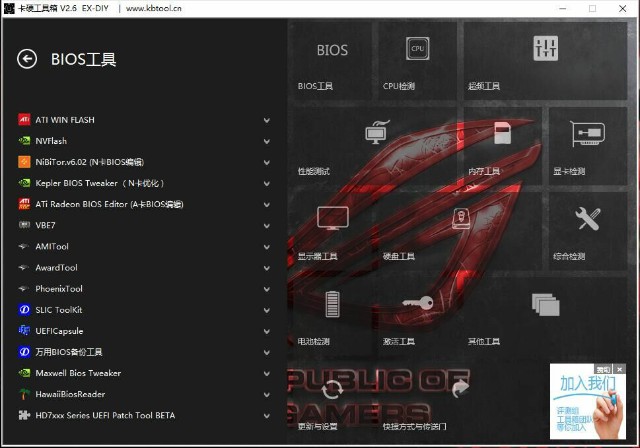
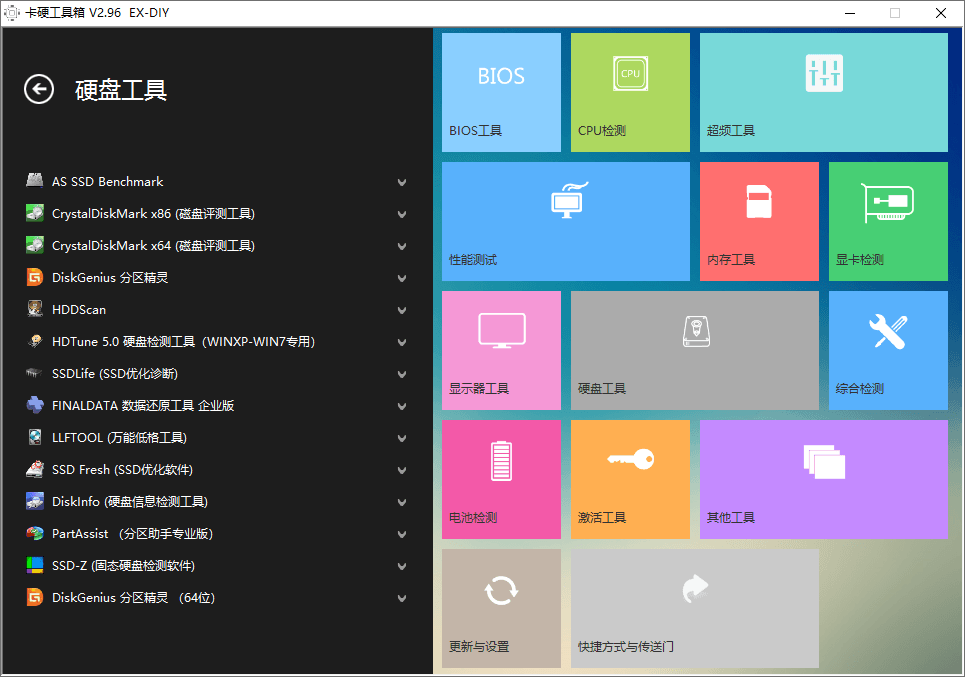
集百家之长打造的一款全面实用性极强的硬件检测、管理、性能测试工具,卡硬工具箱最新版集合熟知的各个配件的检测工具;超频工具;拷机测试工具;以及各种实用软件,助力您的玩机生涯。
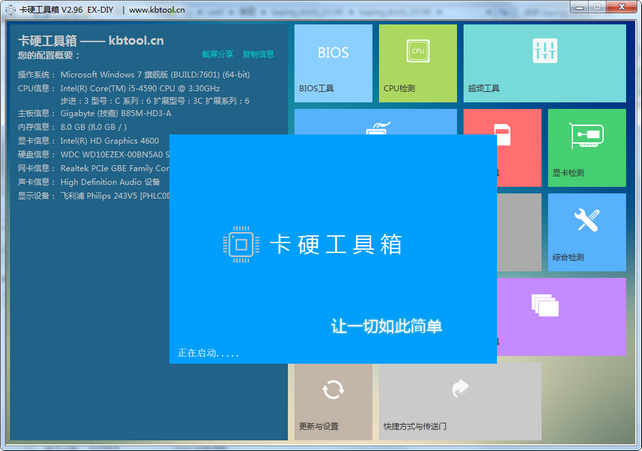
1、BIOS工具。

2、CPU检测。

3、超频工具
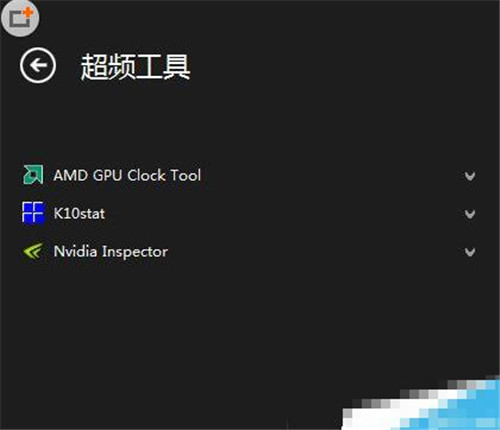
4、性能测试。
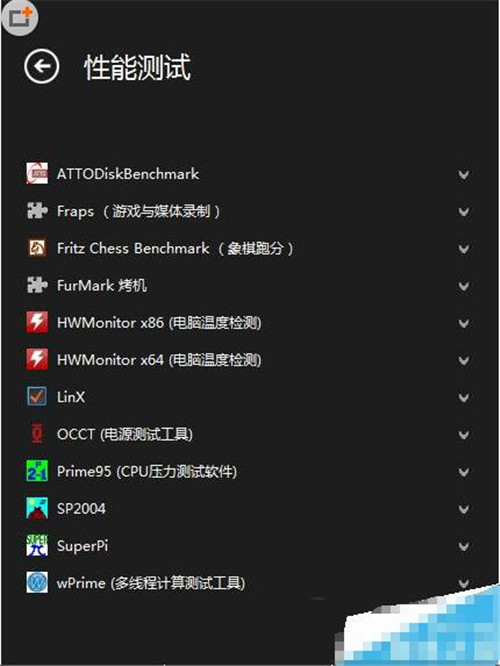
5、内存工具。
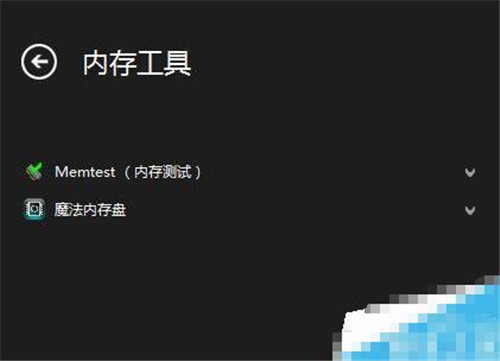
6、显卡检测。
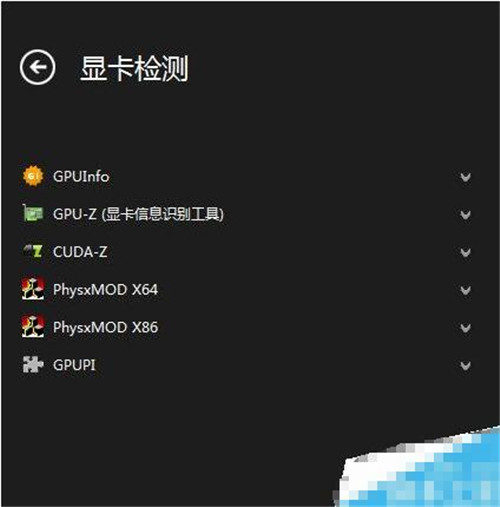
1、其实软件已经为用户分好类检测的不同类型,如果你想要检测内存,只需要点击其中的“内存工具”,找到其中的“Memtest(内存测试)”的选项启动此功能;
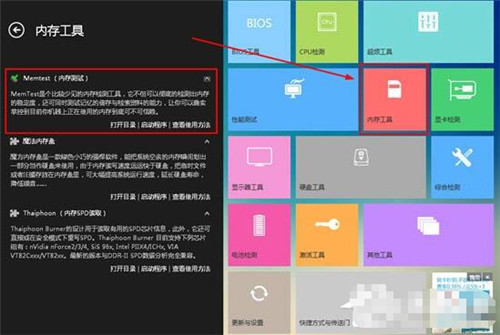
2、弹出Memtest的界面之后,大家就可以点击开始测试进行内存的测试了,用户也可以自定义选择内存的测试大小,也可以默认“所有未用的内存”进行测试,最后只需要耐心等待检测完毕即可;
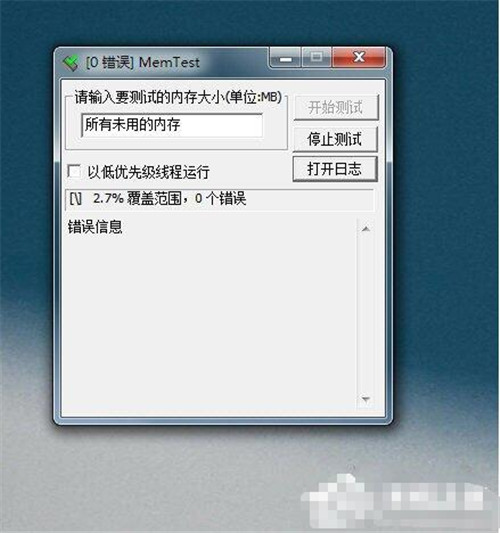
3、当测试完成或停止测试后,用户想要了解具体的内存测试详情,就可以点击“打开日志”选项打开日志,查看已经测试完的内存与错误,这样也就完成了检测内存的全部内容。

卡硬工具箱怎么测试CPU:
1、测试CPU,也可以在性能测试中找到对应的测试功能,其中“Prime95 (CPU压力测试软件)”功能就可以帮助大家进行CPU的测试,如下图所示:
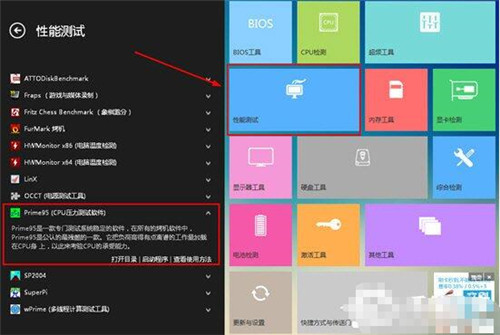
2、弹出Prime95的界面后,接着就可以开始对当前电脑的CPU进行压力测试了,小编的电脑使用的是双核心的处理器,也就是红框标注内看到的“Work #1-2”,每一个Work区表示一个逻辑CPU核心,如下图所示:

3、一般情况下,测试CPU的时间为6到24小时,如果CPU当真有硬件性能问题的话,可能在几分钟内就会出现异常情况,比如死机,重启,自动断电等突发情况,如果要停止测试,请点击软件左上角菜单栏中“Test”中的“Stop”,然后再点击“OK”按钮即可停止所有测试,如下图所示:
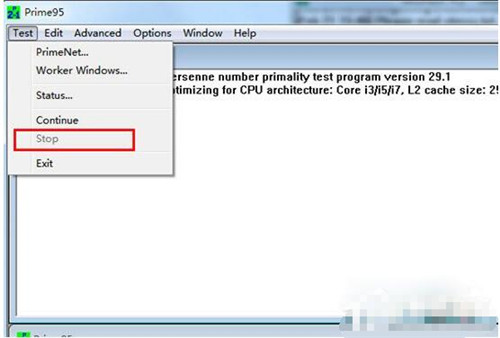
卡硬工具箱怎么检测显示器:
1、在卡硬工具箱的主界面,大家可以看到自己电脑中的各个硬件配置,其中也包括自己的显示设备,也就是所谓的显示器型号了,虽然可以在配置概要中了解整体的数据,但还是不能够知道显示器是否存在坏点等现象,用户需要点击“显示器工具”选项进行功能的查找;
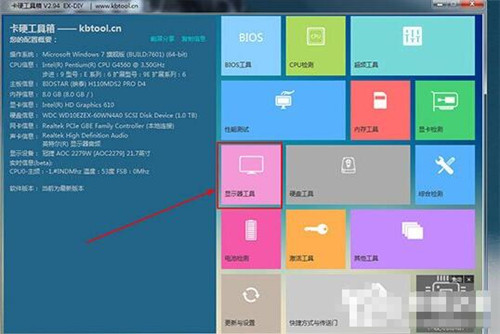
2、在显示器工具中,一共有两个工具供大家进行显示器的检测,它们都可以对显示器机型坏点、缺陷、延迟等进行测试,小编默认选择第一个功能,点击启动程序即可;
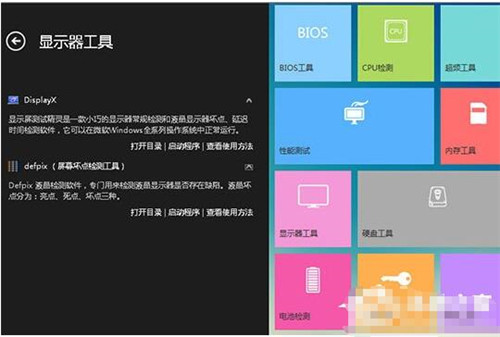
3、弹出DispkayX的功能窗口后,大家可以直接点击左上角的“常规完全测试”选项进行测试,也可以在常规单项测试中进行单个测试,至于其他的测试还是要看用户想要了解显示器的哪方面进行选择;
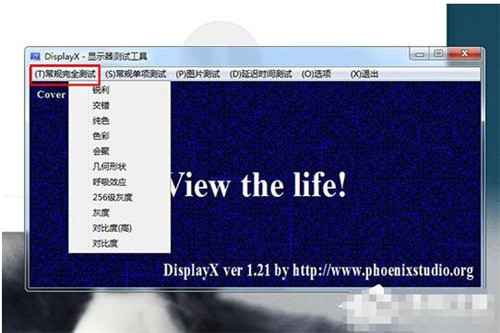
4、接着将会出现多个测试窗口,用户可以点击鼠标进行测试画面的切换,测试完毕后即可完成显示器的检测,此工具也只是帮助大家了解自己显示器是否存在坏点等问题,是不能够对这些问题进行修复的。

性能测试:
Fritz Chess Benchmark (国际象棋跑分)用于测试CPU计算性能。以P3处理器作为比照。很常见的用来测试处理器性能的工具
FurMark 烤机 (俗称甜甜圈)用于测试显卡的性能和稳定性。较为常见。
HWMonitor 实时监测CPU的电压、温度、风扇转速、内存电压、主板南北桥温度、硬盘温度、显卡温度等。
Prime95这是一个专门测试系统稳定性的软件(请在菜单 options->start on logon 去掉选中。默认此软件会自动在开机启动)
Super PI这是利用CPU的浮点运算能力来计算出π(圆周率),所以目前普遍被超频玩家用做测试系统稳定性和测试CPU计算完后特定位数圆周率所需的时间。
3DMARK 这是一款多功能的性能测试工具。但由于体积庞大未收入本工具箱内。请到资源区下载(地址在本文件末尾)
参数查看:
CPU-Z这是一款CPU(处理器)参数识别工具,
GPU-Z这是一款GPU(显卡)参数识别工具,可显示核心参数,以及运行频率与带宽等
GPUINFO用于识别显卡,帮助用户了解显卡的底层信息,同时可通过参数比对识别N卡是否为假卡。但由于数据库很久未更新所以新卡不容易检测。
PhysxMOD这是AN混交用的N卡驱动破解工具,支持到N卡320,推荐310.90。一般情况下很少能用到。
DisplayX这是一款显示器常规检测和液晶显示器坏点、延迟时间检测软件
AIDA64系统综合信息的检测。同时还可以对多个硬件进行性能评估。
HDtune硬盘信息检测工具。 本软件最为常用。
diskinfo 硬盘信息检测工具。
SSDLIFE本软件主要用来检测SSD的使用时间和寿命等信息。
finaldata硬盘数据还原工具。可以恢复被误删,或用于快速格式化后的数据恢复(如果有新文件写入会降低成功率)
diskgenius这是一款硬盘分区及数据恢复软件,主要用于分区的建立删除,硬盘复制与分区备份等。同时支持操作(VM\VPC\VBOX)虚拟机的硬盘。
由于本软件最初制作时考虑的是国内用户,所以使用ANSI作为系统界面。此方式在外语系统中很容易出现乱码。
具体解决方法有两个:
1:使用 applocale 启动软件。
2:修改区域设置: 控制面板(control panel) =》区域(Region)=》管理(administrative)=》非UNICODE程序的语言(language for non-unicode programs)=》更改系统设置(change system locale) 选择 中文(简体,中国 ) 英文是 Chinese(simplified ,china)
软件安装时如提示“系统资源不足”、“文件包含病毒或潜在的垃圾软件”、“找不到指定文件”
一般均是Windows defenfer软件误报引起的。请删除此软件,并安装其他正常的杀毒软件。
如果没有 kaying_tools.exe 文件,说明被杀毒软件删除,需要重新安装。
如提示下图这两种情况:
一般是有系统运行附带的文件被删除,或者是在压缩包内运行,请重装或者解压安装包再使用。
提示:请求的操作需要提升
软件安装后需要管理员权限,才能运行。
请直接忽略,打开快捷方式即可。
 DiskGenius分区软件5.4.2.1432最新海外版
DiskGenius分区软件5.4.2.1432最新海外版 硬盘工具 / 49.0M / 22-09-14下载
硬盘工具 / 49.0M / 22-09-14下载  AIDA64 Extreme至尊完整版6.70 绿色最新版
AIDA64 Extreme至尊完整版6.70 绿色最新版 硬盘工具 / 45.7M / 22-04-12下载
硬盘工具 / 45.7M / 22-04-12下载  Victoria硬盘修复工具5.34中文绿色版
Victoria硬盘修复工具5.34中文绿色版 硬盘工具 / 4.3M / 20-12-10下载
硬盘工具 / 4.3M / 20-12-10下载 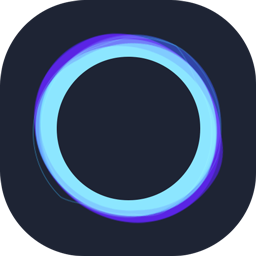 Samsung SSD Magician官方版7.0.1.630 中文最新版
Samsung SSD Magician官方版7.0.1.630 中文最新版 硬盘工具 / 139.5M / 22-02-14下载
硬盘工具 / 139.5M / 22-02-14下载  卡硬工具箱2.96绿色版最新版
卡硬工具箱2.96绿色版最新版 硬盘工具 / 284.1M / 20-11-07下载
硬盘工具 / 284.1M / 20-11-07下载  硬盘克隆工具Ghost12.0.0.11436绿色免费版【32位/64位】
硬盘克隆工具Ghost12.0.0.11436绿色免费版【32位/64位】 硬盘工具 / 90.7M / 22-01-28下载
硬盘工具 / 90.7M / 22-01-28下载  磁盘整理工具Wise Disk Cleaner绿色版10.7.2 中文便携版
磁盘整理工具Wise Disk Cleaner绿色版10.7.2 中文便携版 硬盘工具 / 6.6M / 21-10-26下载
硬盘工具 / 6.6M / 21-10-26下载  CrystalDiskMark v8.0.0中文版绿色版
CrystalDiskMark v8.0.0中文版绿色版 硬盘工具 / 609KB / 20-11-11下载
硬盘工具 / 609KB / 20-11-11下载  AIDA64中文破解版6.70 免费激活极限精简版
AIDA64中文破解版6.70 免费激活极限精简版 硬盘工具 / 2.7M / 22-04-12下载
硬盘工具 / 2.7M / 22-04-12下载  CrystalDiskInfo中文绿色版8.12.5 最新版
CrystalDiskInfo中文绿色版8.12.5 最新版 硬盘工具 / 1.6M / 21-08-07下载
硬盘工具 / 1.6M / 21-08-07下载